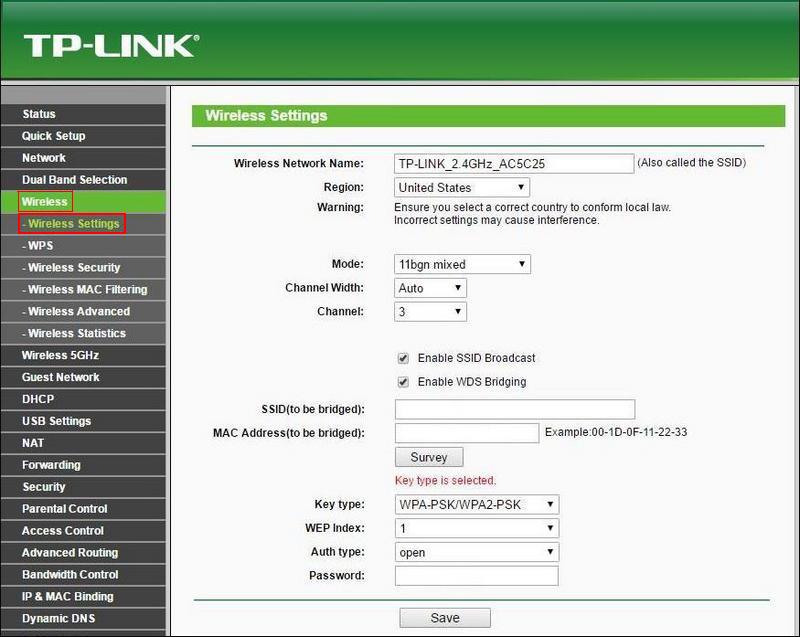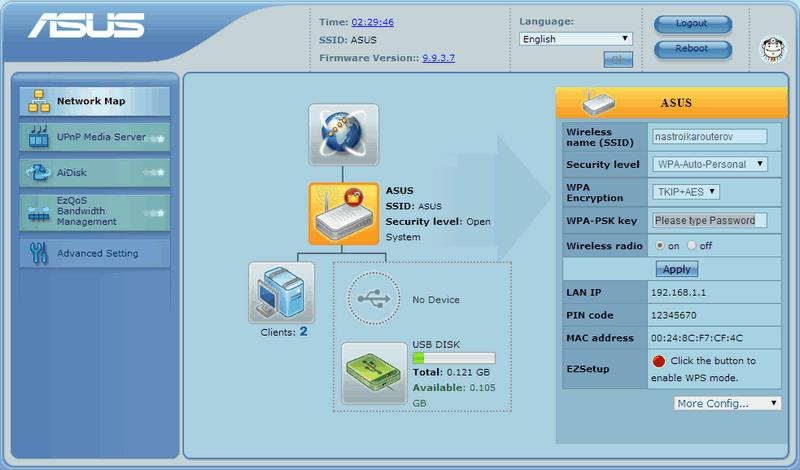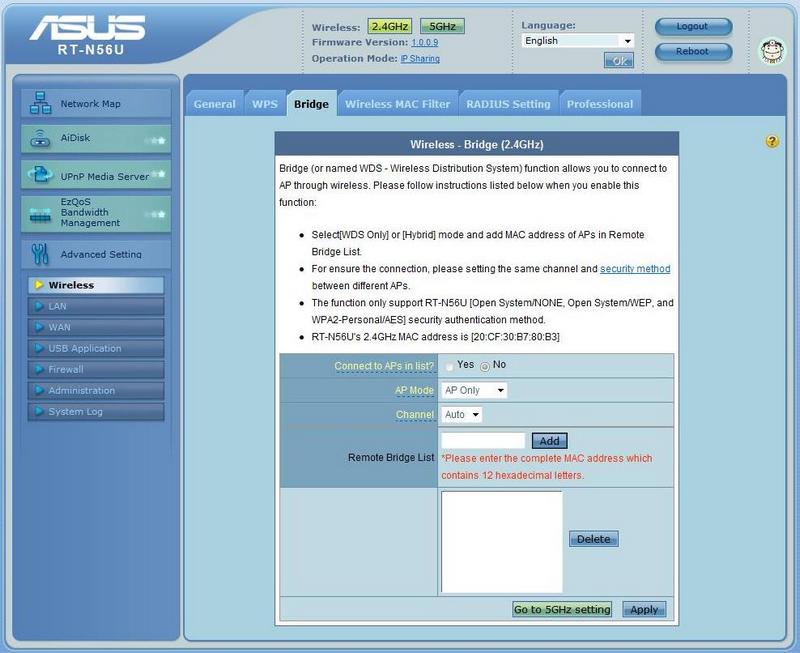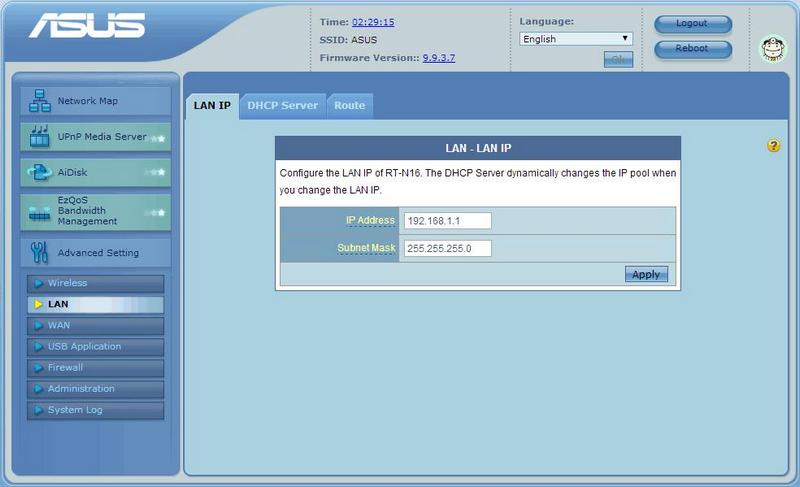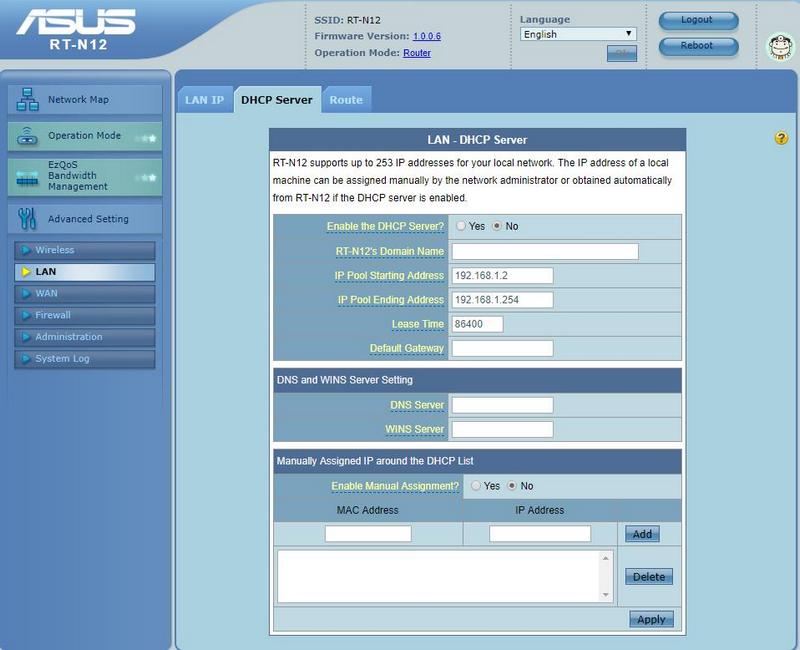Аппаратная версия устройства: WR841N v8 00000000
Версия прошивки: 3.14.19 Build 130122 Rel.43330n
Ваша страна: Россия
Название провайдера: МГТС
Подключение с ПК по wifi или по кабелю?: wifi
Два одинаковых роутера TL-WR841ND
Роутер 1 с инетом (192.168.100.1), роутер 2 (192.168.100.33) подключен к роутеру 1 по WDS (Состояние WDS: Установлено), но интернета на роутере 2 нет. На обоих роутер DHCP выключен. Ноутбуком цепляюсь к вайфай сети Роутера 1 и могу заходить на оба роутера (это конечно загадка для меня, почему видны оба роутера, у них же сети разные).
Захожу на роутер 2, пингую роутер 1 — отклик есть, но при попытке пинговать Яндекс
Код: Выделить всё
Ping request could not find host www.ya.ru. Please check the name and try again.Если пинговать Яндекс по ip
Код: Выделить всё
Pinging 213.180.193.3 with 64 bytes of data:
Request timed out.
...Причем пол года назад wds на них поднимал, а второй раз настроить неполучается. Пошел к соседу, вместо Роутера 1 стал huawei HG8245 GPON. Тожепингуется, а инета нет. Каналы одинаковые, dhcp выключен.
Подскажите пожалуста, как настроить WDS? Может надо в определенном порядке отключать dhcp? Например, включить его, поднять вдс, потом отключить DHCP? Но я вроде что только уже не пробовал.
Роутер 2 на котором нужен инет
Локальная сеть
МАС-адрес:A0-F3-C1-89-E5-50
IP-адрес:192.168.100.33
Маска подсети: 255.255.255.0
Беспроводной режим
Беспроводное вещание: Включено
Имя беспроводной сети (SSID): Net2
Режим: 11bgn смешанный
Ширина канала:Автоматический
Канал: 13
Макс. скорость передачи данных:300 Мбит/с
МАС-адрес:A0-F3-C1-89-E5-50
Состояние WDS:Установлено
WAN
МАС-адрес:A0-F3-C1-89-E5-51
IP-адрес:0.0.0.0 Динамический IP-адрес
Маска подсети: 0.0.0.0
Основной шлюз:0.0.0.0 К порту WAN не подключен кабель!
DNS-сервер:0.0.0.0 , 0.0.0.0
Ответ
Здравствуйте. Я так понимаю, статью Настройка роутера Tp-Link в режиме моста (WDS). Соединяем два роутера по Wi-Fi вы уже смотрели?
Немного запутанная ситуация, сложновато разобраться и понять, что там у вас происходит. Обычно, WDS мост между роутерами TP-Link работает хорошо.
Несколько вопросов:
- После отключения DHCP-сервера и перезагрузки, вы уже не должны попадать в настройки роутера. Только после того, как вручную пропишите адреса. В том числе установленный IP-адрес для этого роутера. Вы так делаете?
- После подключения к главному роутеру вернитесь на главную страницу с настройками роутера-репитера. Посмотрите статус WDS. Там должно быть написано «Run». У вас что там?
- После перезагрузки роутра-репитера, вы можете зайти в его настройки по кабелю. Вы пробовали это делать? Возможно придется на компьютере прописать статические адреса.
- После настройки беспроводного моста на роутере TP-Link новы сети точно не должны появляться. Остается главная сеть, и сеть роутера-репитера. С заводским названием, если вы его не меняли. У вас разве не так? Не понимаю, что за сеть «с названием моста»?
И несколько советов:
- Установите защиту Wi-Fi сети WPA2-PSK. В том числе на главном роутере.
- Следите за тем, к какой сети/роутеру вы подключены. Ведь у вас подключение по кабелю, и скорее всего компьютер еще автоматически подключается по Wi-Fi к главному роутеру. Из-за этого могут быть проблемы с доступом к настройкам. Отключайте ненужное подключение.
- Попробуйте подключить WR841N или WR841ND в режиме моста к другой сети. Можно даже с телефона Wi-Fi раздать.
- Попробуйте настроить мост без отключения DHCP-сервера.
- Смотрите статус соединения по WDS в настройка роутера, который настраиваете в режиме моста. Нужно понять, есть ли подключение к главному роутеру.
- Отключите функцию WPS на всех роутерах. В том числе на главном.
Пробуйте. Переписываться можем в комментариях ниже.
06.07.18
7
Автор вопроса: Владимир
Как настроить мост между двумя роутерами
Содержание
- 1 Основные варианты подключения
- 2 Настройка моста через Wi-Fi или WDS
- 3 Настройка моста на TP-Link
- 4 Настройка моста на роутере Asus
- 4.1 Первый шаг: настройка главного роутера
- 4.2 Второй шаг: настройка второго роутера
- 5 Соединение роутеров с использованием кабеля
- 6 Заключение
- 7 Видео по теме
Если появилась необходимость объединить роутеры в единый мост, то пользователю придется выбрать один из двух доступных методов: по Wi-Fi или сетевому кабелю. В каждом случае устройства будут работать в одной сети, объединенные «мостом».
Основные варианты подключения
Чтобы настроить мост между двумя роутерами, воспользуемся двумя способами. У каждого из них есть определенные достоинства и недостатки, которые желательно узнать перед началом операции:
- Соединение оборудования по сети Wi-Fi. Чтобы связать два роутера в общую сеть, необходимо использовать режим WDS или «мост», что, по сути, означает одно и тоже. В этом сценарии можно располагать два маршрутизатора на довольно большом расстоянии друг от друга, при этом они будут иметь хорошую (не лучшую) связь. Основное преимущество метода: не требуется прокладывать кабель по комнате. Но нельзя не отметить и минус способа: после соединения двух роутеров по Wi-Fi, связь может быть нестабильной, поскольку скорость беспроводной сети уменьшится. Этот метод обычно используют люди, которые не желают проводить в доме лишние провода. При этом нужно учитывать, что не каждый роутер имеет поддержку WDS, особенно это касается старых агрегатов.
- Использование сетевого кабеля. Это устаревший, но более надежный вариант. Единственное неудобство — для связи двух маршрутизаторов придется прокладывать в доме дополнительный кабель, причем довольно длинный, если два аппарата находятся в разных комнатах. Обычно подходящий кабель идет в комплекте, но он очень короткий, а потому придется дополнительно приобретать более длинный вариант для совершения операции.
Выбор метода подключения зависит исключительно от потребностей пользователя. Совершив выбор, можно рассмотреть каждый из методов подробно.
Настройка моста через Wi-Fi или WDS
Чтобы разобраться с подключением нескольких устройств по сети Wi-Fi, желательно в качестве примера использовать маршрутизаторы самых популярных производителей: Asus, TP-Link, что в дальнейшем и сделаем.
Важное условие: необходим функционирующий основной роутер, откуда идет сеть Wi-Fi. Именно к нему требуется подключить дополнительное оборудование. При этом не стоит беспокоиться о том, что два оборудования были куплены от разных производителей, хотя желательно поступить именно так, если есть возможность.
Важно запомнить, что наиболее стабильное подключение можно создать, используя совместимые устройства от одного производителя. Это особенно актуально с устройствами Asus.
Первое о чем необходимо позаботиться — изменение настроек основного аппарата. Чтобы подключить дополнительные устройства к основному оборудованию, необходимо установить статистический канал беспроводной сети. Если этого не сделать, могут возникнуть проблемы в работе обоих устройств.
Изменять настройки канала необходимо из-за того, чтобы при включении устройство автоматически выбирало подходящий канал. Это означает, что при активации устройство самостоятельно занимает свободный или менее загруженный канал. Проблемы с подключением начинаются именно в тот момент, когда несколько аппаратов подключаются к этому каналу, на котором уже много устройств. Дело в том, что в многоквартирном доме есть много точек Wi-Fi, которые стремятся занять более выгодную «цель». Чем больше устройств на одном канале, тем не стабильнее связь.
Поэтому, чтобы не было проблем с подключением, необходимо выбирать свободные каналы, которые меньше всего используются.
Чтобы понять, почему так важен канал для вайфай, нужно разобраться в основах. Сейчас все аппараты передают данные по беспроводной сети на 2,4 или 5 Ггц. Второй вариант более редкий, и с ним без помех работают самые новые устройства. Как правило, предпочтение отдают первому варианту, поскольку мало кто захочет тратить лишние деньги, чтобы купить новый маршрутизатор, работающий на 5 Ггц.
Рассмотрим частоту 2,4 Ггц. На территории РФ можно использовать каналы от 1 до 13. Это даже больше, чем в некоторых других странах. Поэтому не стоит покупать модемы из Америки, поскольку они просто не смогут работать на каналах выше 11.
Именно в пределах отведенной зоны нам необходимо работать, чтобы связать два роутера. Как видно, вариантов достаточно, ведь большинство пользователей не настраивают каналы, потому что модем делает это автоматически. Поэтому у нас выше шансы занять самый подходящий вариант.
Чтобы перейти в настройки каналов, необходимо совершить всего несколько действий:
- Подключиться к модему.
- Открыть браузер.
- В адресную строку вбить следующую комбинацию: 192.168.1.1.
- Далее требуется указать имя пользователя и пароль, по умолчанию это «admin» и «admin» или «admin» и «1234».
- Теперь необходимо найти строчку с каналами и изменить автоматический поиск на свой вариант.
- Как только операция будет завершена, необходимо применить все настройки, нажав соответствующую клавишу.
Это все предварительные операции, которые приходится проводить перед соединением двух устройств.
Настройка моста на TP-Link
Требуется открыть настройки используемого аппарата, чтобы изменить IP-адрес и настроить режим WDS.
Подробная инструкция:
- Первым делом необходимо проверить, что основной роутер работает, то есть раздает Wi-Fi-сеть и с помощью этого оборудования можно заходить в интернет.
- Теперь необходимо работать с дополнительным роутером в настройках, где IP-адрес должен быть изменен, чтобы в сети не было одинаковых устройств. К примеру, если IP будут одинаковыми на двух устройствах, то возникнет конфликт адресов. Чтобы этого избежать, необходимо перейти в раздел «Network» («Сеть»).
- Зайти на вкладку «LAN». В поле IP-адрес изменяем цифру 1 на 2 в самом конце строки. После нажатия кнопки сохранения настроек, роутер начнет самостоятельно перезагружаться — дождемся выполнения этой процедуры.
- Далее необходимо перейти в раздел «Wireless» («Беспроводной режим»).
- Найти вкладку «Wireless Settings» («Настройки беспроводного режима»). В строке «Wireless Network Name» («Имя сети»), где указывается имя сети, выбираем любое понравившееся или привычное. Во строке «Channel» («Канал») необходимо указать тот же канал, который был выбран для основного устройства. Нельзя забывать про этот пункт, иначе мост между роутерами установлен не будет.
- Чтобы подтвердить действие, необходимо установить галочку около строки «Enable WDS Bridging» («Включить WDS») и нажать «Survey» («Поиск»). Откроется список сетей, из которых требуется выбрать правильную точку, через нее раньше выходили в сеть. После этого нажать «Connect».
- Осталось только задать нужный пароль в строке «Key» и выбрать тип безопасной сети.
- После совершения операции необходимо отключить и снова подключить питание роутера для перезагрузки системы, так оборудование принимает новые настройки.
Теперь, когда роутер включился, снова необходимо зайти в меню настроек и посмотреть, чтобы в строке «WDS Status», появилась надпись «Run», то есть устройство готово к эксплуатации.
Дополнительный роутер должен быть расположен в зоне действия основного оборудования, иначе он не будет раздавать сигнал.
Зона действия роутера должна быть указана в инструкции или на заводской коробке.
Настройка моста на роутере Asus
Чтобы подключить несколько устройств к роутеру Asus, необходимо использовать дополнительный маршрутизатор от этого же производителя, иначе операцию будет совершить проблематично, а иногда и невозможно. Рассмотрим, как настроить каждое из устройств, в отдельности.
Первый шаг: настройка главного роутера
На главной странице роутера необходимо запомнить MAC-адрес, который будет необходим в дальнейшем для завершения операции по подключению.
Следующий порядок действий будет таким:
- Активируем раздел «Wireless», перейдя в настройки.
- Щелкаем по вкладке «Bridge».
- Ищем пункт «WDS Only», используя строку «AP Mode».
- Выбираем один из существующих каналов, к которому также будем позже подключать и второй роутер. Поэтому канал нужно запомнить или записать.
- Вводим MAC-адрес, который был сохранен в начале. Это поле под именем «Remote Bridge List». Чтобы зафиксировать данные, нажимаем «Add».
- Как только новый Mac будет высвечен на экране, нажимаем на кнопку «Apply», расположенную в правом нижнем углу. Необходимо дождаться, когда роутер закончит операцию.
- Перезагружаем страницу, нажав на кнопку «Reboot», находящуюся в верхнем правом углу.
Нельзя забывать про перезагрузку в конце операции. Без нее роутер не сохранит нужные настройки и не будет готов к дальнейшим операциям.
Настройка основного роутера полностью завершена, можно переходить к следующему шагу с дополнительным оборудованием.
Второй шаг: настройка второго роутера
Порядок действий выглядит следующим образом:
- Заходим в настройки роутера, чтобы изменить IP-адрес, иначе возникнет конфликт двух устройств.
- Выбираем раздел «LAN».
- Открываем вкладку «LAN IP» — там можно изменять нужную нам информацию. Требуется убедиться, что IP разные, иначе устройства не получится соединить в мост.
- Нажимаем «Apple» после изменения данных и дождаться, когда роутер завершит операцию.
- Перейти по следующей ссылке http://192.168.1.100 в строке поиска браузера. Откроется страница с дальнейшими настройками второго роутера.
Как только все операции по настройке будут выполнены, необходимо отключить DHCP дополнительного роутера по следующей инструкции:
- Выбрать раздел «LAN».
- Открыть вкладку «DHCP Server».
- Щелкнуть по кнопке «No», в поле «Enable the DHCP Server?».
- Активировать кнопку «Apply», чтобы роутер провел изменения данных. Подождать завершения операции.
- Ввести в адресную строку следующую ссылку, чтобы перейти в дальнейшие настройки: http://192.168.1.100.
На открытой странице будет высвечен MAC-адрес второго роутера, его необходимо использовать в первом шаге в настройках главного роутера, что были описаны выше.
Переходим к следующей операции на открытой странице:
- Выбираем раздел «Wireless».
- Открываем вкладку «Bridge».
- Находим строку «AP Mode» и активируем пункт «WDS Only».
- Нужно выбрать тот же канал, который был использован на основном роутере.
- Вводим MAC-адрес второго роутера в поле «Remote Bridge List».
- Нажимаем на «Add», «Apply», а после «Reboot».
Осталось дождаться, когда роутер перезагрузится, и можно приступать к работе, операция займет не больше минуты.
Соединение роутеров с использованием кабеля
Этот вариант можно использовать в случае, когда один из модемов не поддерживает сеть Wi-Fi или нужно более надежное и стабильное соединение.
Потребуется сетевой кабель, который обычно идет в комплекте с купленным роутером. Главный роутер настраивать не придется. Единственное условие: на нем должен быть активирован DHCP-сервер, а также автоматическая раздача IP-адресов. В большинстве случаев эти настройки уже задействованы по умолчанию, а потому нет необходимости переходить в настройки.
Порядок действий будет следующий:
- Подсоединить провод в LAN-разъем на основном устройстве.
- На втором роутере подключается к WAN-разъему.
Следует убедиться, что к основному роутеру подключен кабель интернета, иначе ни одно устройство работать не будет.
Если на втором роутере не подключается интернет после соединения, то необходимо сбросить его настройки. А после зайти в настройки, выбрать раздел «Network», чтобы убедиться, что на аппарате стоит пункт «Dynamic IP», то есть динамический.
Заключение
В статье были описаны 2 основных и рабочих способа для соединения двух роутеров в единый мост на примере оборудований самых известных производителей роутеров. Используя данное руководство в качестве шаблона, можно подключить любой современный роутер ко второму аналогичному устройству.
Видео по теме
Что делать, если после подключения моста между роутерами доступ в интернет пропал
Подключение моста между роутерами может быть полезным для расширения покрытия Wi-Fi сети или объединения нескольких сегментов сети. Однако, если после подключения моста доступ в интернет пропал, это может вызвать некоторые неудобства. В данной статье рассмотрим несколько возможных причин проблемы и предложим решения.
Проверьте аппаратное подключение
Первым шагом при проблемах с подключением – проверить физическое подключение моста между роутерами. Убедитесь, что сетевые кабели правильно подключены к соответствующим портам на обоих роутерах. Установите достаточно жесткое и надежное соединение, чтобы избежать возможных сбоев связи.
Проверьте настройки сети
После проверки аппаратного подключения необходимо убедиться, что сетевые настройки на обоих роутерах установлены правильно. В основном, мост требует настройки сетевых параметров и обязательно наличие DHCP сервера на одном из роутеров.
Проверьте следующие настройки:
-
Убедитесь, что IP-адреса на всех маршрутизаторах уникальны и находятся в одной подсети. Рекомендуется использовать статические IP-адреса для моста и резервирование DHCP-диапазона только на одном из роутеров.
-
Проверьте, что Wi-Fi на обоих роутерах настроен по одним и тем же стандартам и частотам. Если используется разные частоты или стандарты, это может привести к неполадкам.
-
Подтвердите правильность настроек беспроводного моста на обоих роутерах. Убедитесь, что SSID (имя сети), пароль и безопасность (WPA2 предпочтительно) совпадают.
Проверьте наличие IP-адресов
Если подключение между роутерами установлено, но доступ в интернет отсутствует, возможно причина в некорректном распределении IP-адресов. В этом случае, можно провести дополнительные проверки.
-
Проверьте, что DHCP сервер на роутере, который вы используете для подключения к интернету, работает должным образом и выдаёт IP-адреса клиентам. Подключитесь напрямую к этому роутеру и проверьте статус сетевого подключения на устройстве, удостоверьтесь, что оно получило IP-адрес.
-
Если IP-адрес успешно получен, но доступ в интернет отсутствует, попробуйте выполнить сброс сетевых настроек на компьютере или мобильном устройстве. Иногда возникают конфликты с уже сохранёнными настройками, что может приводить к проблемам доступа.
Перезагрузите роутеры
Если все предыдущие шаги не помогли восстановить доступ в интернет после подключения моста, попробуйте перезагрузить оба роутера. Обычно, перезагрузка помогает решить временные проблемы связи или сетевые конфликты.
Итоги
Если после подключения моста между роутерами доступ в интернет пропал, не паникуйте. В большинстве случаев причина проблемы – это неправильные настройки сети или конфликты с IP-адресами. Проверьте аппаратное подключение, настройки сети, наличие IP-адресов и перезагрузите роутеры, если необходимо. Если проблема не устраняется, рекомендуется обратиться к специалисту или службе поддержки.
romsan,
Проблема в том, что без представителя оператора я на стороне передачи сигнала сделать ничего не могу. Точка на крыше, крыша на замке. Ящик в подъезде, где установлен коммутатор операторский, и в нем же розетка с инжектором для точки, тоже под замком. Сегодня вот встречались.
Забыл еще сказать, что когда подключаешь первую Точку в коммутатор, порт в коммутаторе отрубается. Пока не отключишь точку, порт не запускается. Что за ерунда, не понятно. Я даже в поддержку производителя написал, те попросили логи из коммутатора, но я ж в него не залезу никак.. Был найден выход временный, установить «прокладку» между коммутатором и точкой — маршрутизатор, который не падает в обморок при виде точки))))
Маршрутизатор подключается к коммутатору и получает адрес (несколько раз перезагружал всё оборудование, и коммутатор тоже, а ip одинаковый дают). На маршрутизаторе появляется интернет, проверенно ноутбуком. Далее к маршрутизатору подключен инжектор, в него провод, идущий на крышу. Провод, кстати, не цельный. Там есть по пути соединения, два штуки, такова особенность, по другому никак.
Пока я не знаю, получился интернет на принимающей стороне или нет, не доехал еще. Но! Когда я подключал Точку к ноутбуку, winbox ее не находил. Когда я подключен был к маршрутизатору уже, winbox так же не находил ни эту Точку, ни ту, что на том конце, ни RB952Ui-5ac2nD. Так же с принимающей стороны, winbox видит только RB952Ui-5ac2nD. Точку принимающую не видит и передающую тоже.
Хотя когда я это настраивал у себя, они были видны, когда уже сеть работала.
Такая ерунда с «нивидимостью» была, когда я только сел настраивать точки, с первого раза что-то пошло не так, и точка одна не определялась winbox’ом, но к ней спокойно подключалась вторая, ну правда ничего не было при этом, в смысле интернета и сети.
Вот не охота лезть снова на крышу, сбивать ее до заводских.. тем более в прошлый раз я долго не мог сбить точку, два вечера страдал по всем инструкциям, а она потом случайно как-то обнулилась..